「せっかくのブルーレイ、スマホやタブレットで見たいけど、MP4に変換しないと再生できない…。」
大画面テレビで楽しんだブルーレイの映画を、スマホやタブレットで見たい、外出先で楽しみたい、といったニーズは多いですよね。多くの方が家庭用のブルーレイプレーヤーや専用のデバイスを持たず、スマートフォンやタブレット、PCで映画を楽しみたいと考えています。
ブルーレイディスクのデータをMP4に変換することで、高画質の映像をより手軽に楽しむことが実現できます。
でも、ブルーレイをMP4に変換するには、専用のソフトが必要で、初心者にはハードルが高く感じるかもしれません。
ブルーレイをMP4に変換したいけど、どのソフトを使えばいいか迷っていませんか?
この記事では、無料・有料のブルーレイ MP4変換ソフトを厳選して5つ紹介し、画質を損なうことなくブルーレイをMP4に変換・リッピングする方法を詳しく解説します。
【市販・レンタル】コピーガード付きブルーレイをMP4に変換するソフト3選
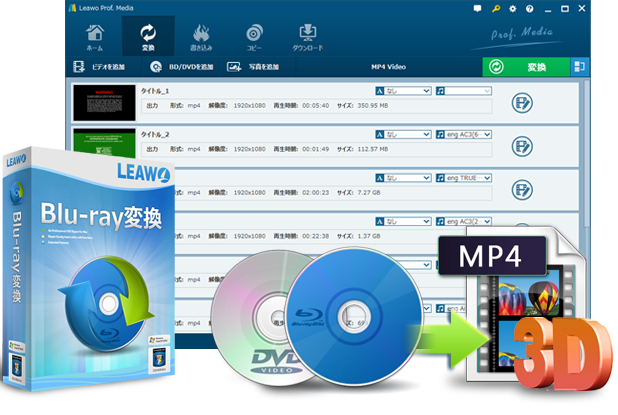
| 公式サイト | https://ja.leawo.com/blu-ray-ripper/ |
| 対応OS | Windows 7/8/8.1/10/11 (32/64 bit)、macOS 10.13 – 14 |
| 入力形式 | 自作・レンタル・市販・録画ブルーレイ・DVDディスク、フォルダ、ISOファイル |
| 出力形式 | MP4、MKV、AVI、MP3、M4Aなど180以上の動画や音声形式に出力できる |
| 対応コピーガード | AACS、BD+、BD-Live、リージョンコードなどのほぼ全てのブルーレイ・DVDコピーガード解除 |
| 動画編集 | 〇 |
| 使いやすさ | ★★★★★ |
| おすすめポイント | 高画質変換、高速処理、豊富な機能、操作性抜群 |
Leawo Blu-ray変換は、使いやすさと高機能を備えたブルーレイリッピングソフトです。最新のブルーレイ/DVDリッピング変換技術に基づいて開発され、ブルーレイとDVD(ディスク/isoファイル/フォルダ)をMP4、MKV、AVI、MOV、MP3、AAC、M4Aなど、多様なフォーマットに高速かつ高品質で変換できます。
市販・レンタル・録画したディスクにかかったプロテクトを解除する機能も備えており、地域コードに縛られずに使用できるのが大きなメリットです。ユーザーからは、その直感的なインターフェースと変換速度の速さが高く評価されています。
様々な用途に応じて出力動画の形式、パラメータ、効果などを自由に設定できます。トリミング、クロップ、字幕や透かしの追加など、基本的な動画編集機能が搭載されており、カスタマイズが可能です。6つの変換モードで2D Blu-ray/DVDを3D Blu-ray/DVDに変換したり、動画をゲーム機やタブレット、Apple TV用に変換したり、ブルーレイ映画をトリミングしたりできます。
- 4K/1080pの高画質変換に対応
- 最新のブルーレイ保護技術に対応
- 音声トラックや字幕の選択、編集が可能
- DVD変換や動画編集機能も搭載
- 高画質変換で、ブルーレイの映像美を損なわずにMP4に変換できる
- 高速処理で、時間短縮が可能
- 豊富な機能で、ニーズに合わせた変換ができる
- 操作が簡単で、初心者でも使いやすい
- 有料ソフトのため、費用がかかる
- 無料試用版ではすべての製品機能が利用できるが、5分間の出力内容にしか対応できない
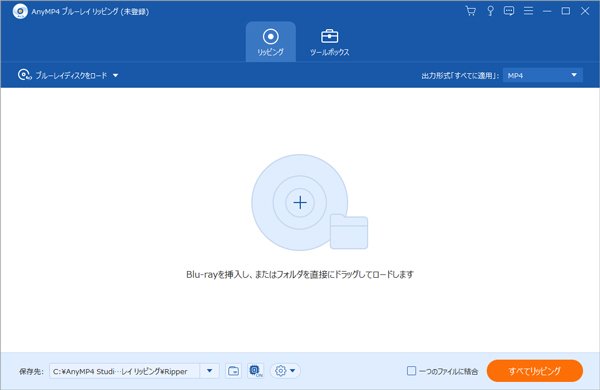
| 公式サイト | https://www.anymp4.jp/blu-ray-ripper/ |
| 対応OS | Windows 7/8/8.1/10/11、Mac OS X 10.12以降 |
| 入力形式 | ブルーレイディスク、フォルダ、ISOファイル |
| 出力形式 | MP4、M4V、MKV、MOV、3GPなど |
| 対応コピーガード | AACS、BD+、BD-J、CSS、CPRMなど |
| 動画編集 | 〇 |
| 使いやすさ | ★★★ |
AnyMP4 ブルーレイリッピングはブルーレイをMP4、MKV、FLV、AVIなどの汎用的な動画形式に変換できます。ブルーレイディスクから直接動画ファイルを抽出し、多くのフォーマットに対応している点が強みです。
最新のGPUアクセラレーション技術を利用しており、ブルーレイを高速でリッピングすることができます。
しかし、AACS 2.0やBD+などの最新のコピーガードが施されたディスクに対応していないことがあります。また、操作がやや複雑で初心者には扱いにくい点も注意が必要です。
- 高速変換で、時間短縮が可能
- 豊富な機能で、ニーズに合わせた変換ができる
- 操作が簡単で、初心者でも使いやすい
- 有料ソフトのため、費用がかかる
- 最新のブルーレイ保護技術に対応していない場合がある
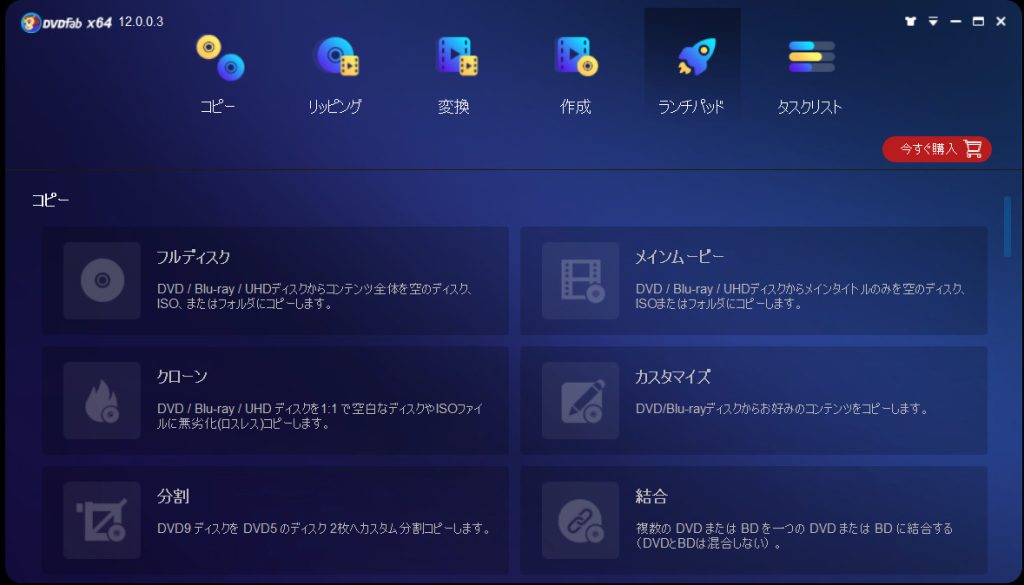
| 公式サイト | https://dvdfab.org/blu-ray-ripper.htm |
| 対応OS | Windows 10/8.1/8/7、macOS 10.10 – 13 |
| 入力形式 | ブルーレイディスク、フォルダ、ISOファイル |
| 出力形式 | MP4、MKV、AVI、WMV、M2TS、TSなど |
| 対応コピーガード | AACS、BD+、最新のBD-J保護など |
| 動画編集 | 〇 |
| 使いやすさ | ★★★ |
DVDFab Blu-rayリッピングは多機能で幅広いフォーマットに対応し、高度なコピーガード解除技術を備えたソフトです。MP4、MKV、AVI、MOVなど1000以上のファイル形式に出力できるため、様々なデバイスでの再生が可能です。AACS、BD+、BD-Jなどほぼ全てのブルーレイコピーガードに対応しており、保護されたディスクも問題なくリッピングできます。
DVDFab Blu-rayリッピングはは直感的なユーザーインターフェースを持っており、初心者でも簡単に操作できます。
ただし、その高機能さゆえに、システムリソースを多く消費することや、価格が高めである点がユーザーからの批判の対象となることもあります。
DVDFab Blu-rayリッピングはは、無料試用版と有料版があります。無料試用版では一部機能に制限がありますが、基本的なリッピングは体験できます。
- 高画質変換で、ブルーレイの映像美を損なわずにMP4に変換できる
- 高速処理で、時間短縮が可能
- 豊富な機能で、ニーズに合わせた変換ができる
- 有料ソフトのため、費用がかかる
- 操作が少し複雑
【自作】コピーガードなしのブルーレイをMP4に変換するソフト2選
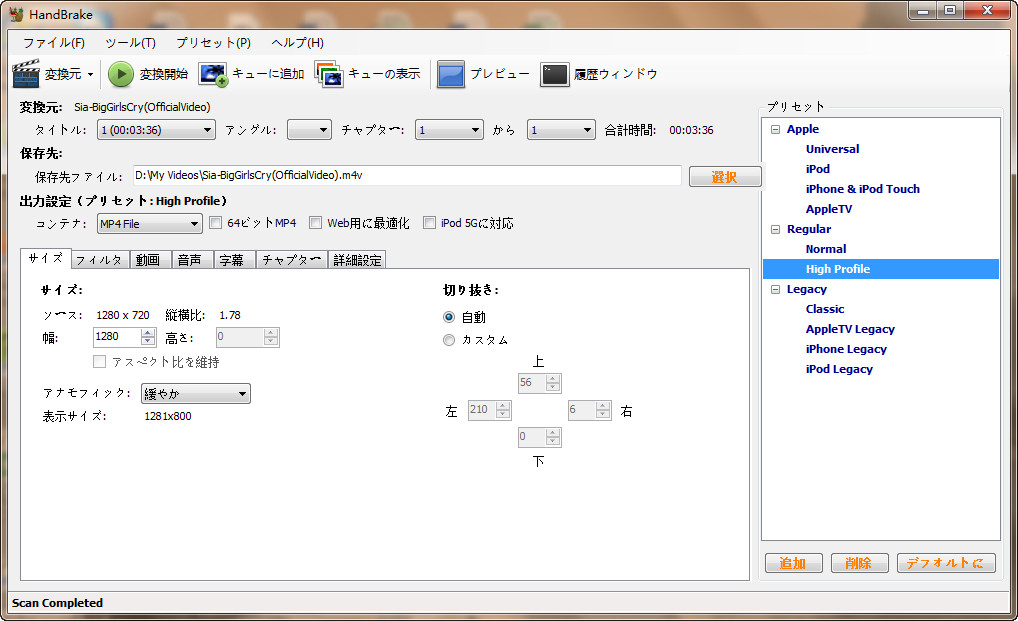
| 公式サイト | https://handbrake.fr/ |
| 対応OS | Mac OS XやLinux、Windows |
| 入力形式 | DVD/Blu-rayディスク/isoファイル、MP4・MKV・AVIなどの動画形式 |
| 出力形式 | MP4(M4V)、MKV、WebM |
| 対応コピーガード | – |
| 動画編集 | – |
| 使いやすさ | ★★★ |
Handbrakeは、オープンソースで提供されているため、無料で利用できる点が最大の魅力です。DVDやBlu-rayなどのメディアから動画ファイルをMP4やMKV形式に変換することができます。
ユーザーインターフェースが直感的で、初心者でも比較的簡単に操作を行うことができます。多くのプリセットが用意されており、特定のデバイス向けの最適化された設定を簡単に選択できるため、変換後の動画を様々なデバイスでスムーズに再生することが可能です。
ブルーレイを含む多くのビデオフォーマットをサポートしており、カスタマイズ可能な設定が豊富であることから、上級ユーザーにも好評です。ただし、その多機能性が故に、初心者には設定が複雑に感じられることがあります。
- 無料で利用できる
- 高機能で、様々な設定が可能
- コマンドライン操作にも対応しているため、上級者にもおすすめ
- 操作が複雑で、初心者には難しい
- 最新のブルーレイ保護技術に対応していない場合がある
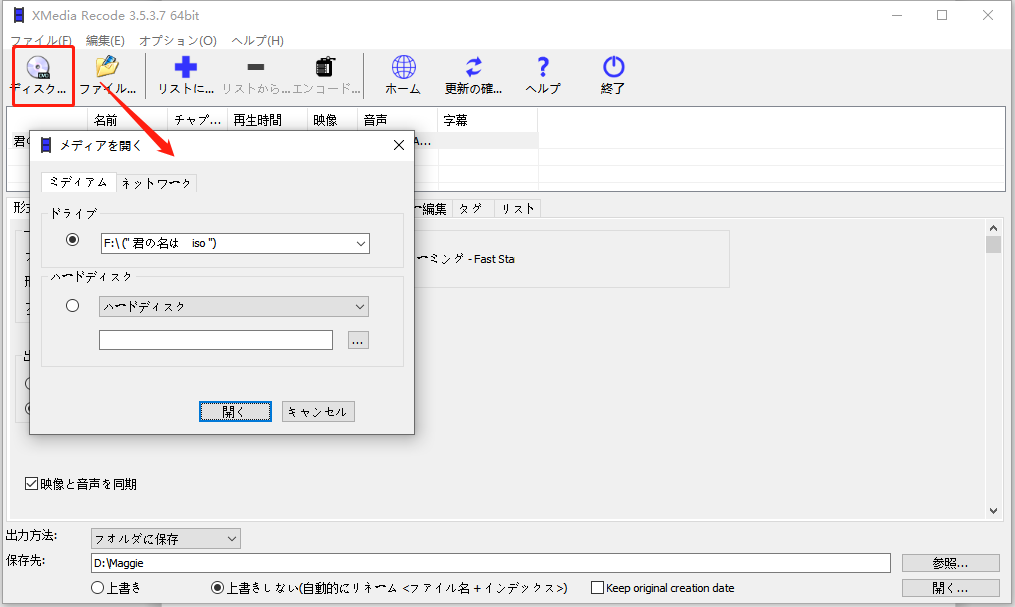
| 公式サイト | https://www.xmedia-recode.de/en/ |
| 対応OS | Windows 10/8/7 |
| 入力形式 | DVD/BDディスク、ISOイメージ、様々なビデオファイル形式 |
| 出力形式 | MP4, AVI, MKV, WMV, MP3など、300以上のビデオと音声の形式 |
| 対応コピーガード | – |
| 動画編集 | – |
| 使いやすさ | ★★★ |
XMedia Recodeは、多様なビデオフォーマットに対応した無料動画変換ソフトです。主要な機能としては、動画や音声のファイル変換、動画の編集機能(カット、クロップ、回転、解像度変更、色調補正など)、そして字幕の合成があります。特に、Intel Quick SyncやNvidia NVENCを利用したGPUエンコードをサポートしており、高速で高品質な変換が可能です。
XMedia Recodeはフリーソフトウェアであり、使用に関する料金は発生しません。ユーザーは無料で全機能を利用することができます。
ユーザーはその柔軟性と高いカスタマイズ性を評価していますが、時には変換速度が遅いという点が挙げられることもあります。
- 無料で利用できる
- 操作が簡単で、初心者でも使いやすい
- 豊富な機能で、様々な用途に対応できる
- 画質が少し劣る
- 最新のブルーレイ保護技術に対応していない場合がある
画質を損なうことなくブルーレイをMP4に変換するにはLeawo Blu-ray変換を使おう
Leawo Blu-ray変換は、高品質のリッピング機能を提供し、使いやすさと効率性を兼ね備えています。あらゆるブルーレイディスクの動画を1000以上の動画と音声ファイルに変換して、任意のデバイスで視聴することが可能です。ここでLeawo Blu-ray変換を利用して、ブルーレイをMP4に変換する手順を紹介させていただきます。
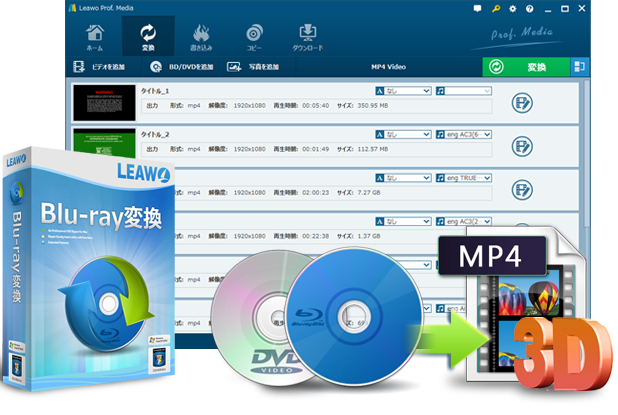
☉ BD/DVDの動画をMP4、MKV、MP3など180+形式に変換可能。
☉ 字幕と音声言語が設定可能
☉ 多彩な動画編集機能による魅力的な動画を出力。
☉ 高速なリッピング変換速度およびいくつかのボーナス機能。
☉実用な使いやすい編集機能を搭載、動画を自由にカスタマイズ!
1.Leawo Blu-ray変換を起動します。
2.Blu-ray変換モジュールから「UHD/BD/DVDを追加」をクリックして、ブルーレイディスクのデータをソフトに追加します。
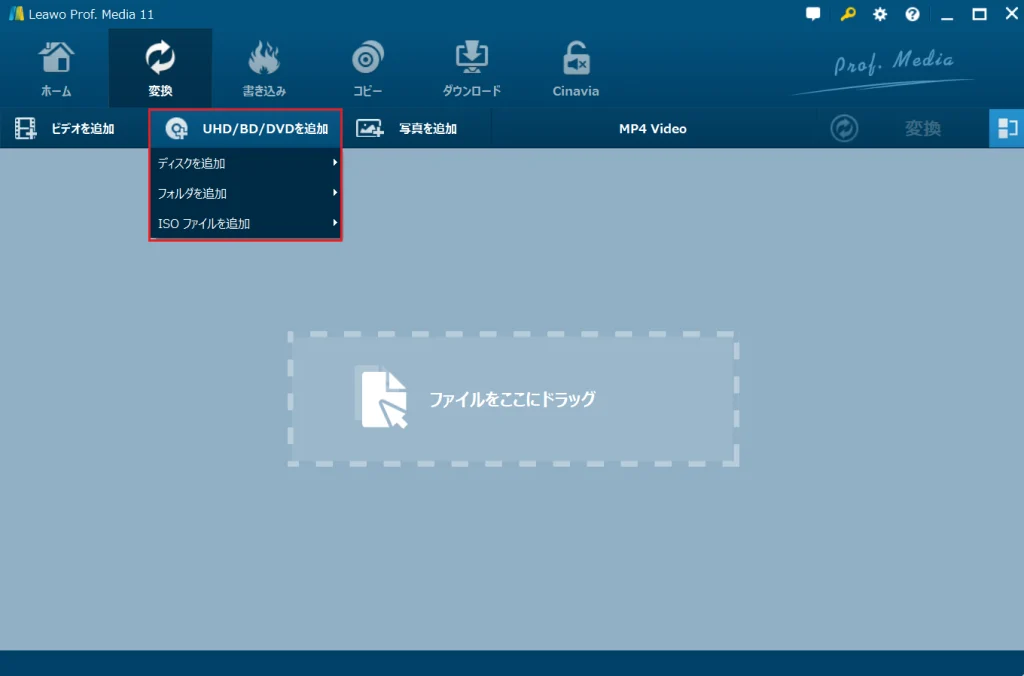
3.必要に応じて動画のタイトルや、字幕、音声、出力形式、チャプターなどを自由に設定できます。トリムや、切り抜き、透かし、効果などの編集機能を活用して動画をカスタマイズすることもできます。
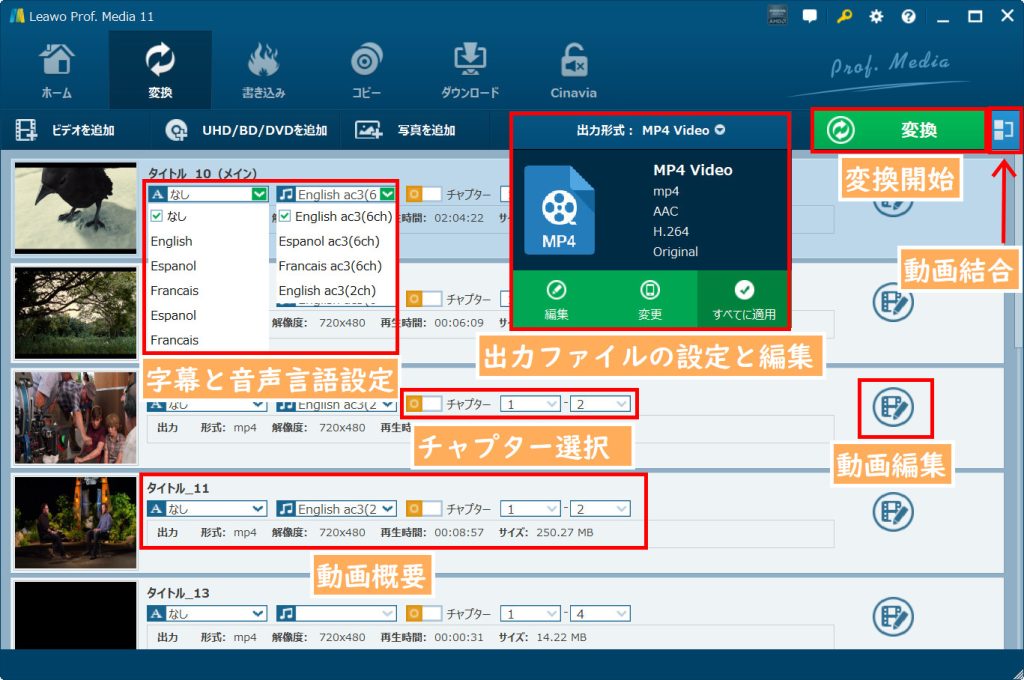
4.右上の変換ボタンを選択します。保存先を設定してから、変換ボタンをクリックします。
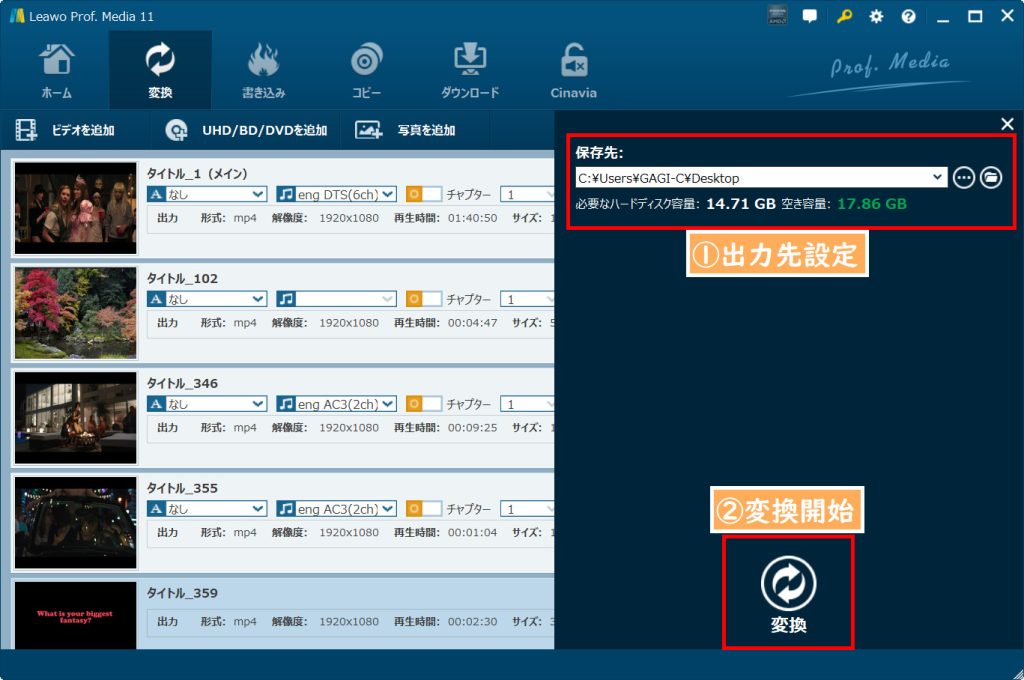
豆知識:リッピングとコピーの違い
ブルーレイリッピングとは、ブルーレイディスクに記録されているデジタルデータを抽出し、パソコンで扱いやすいデータ形式に変換してファイルとして保存するプロセスです。リッピングされたファイルは、ビデオ編集ソフトウェアで編集したり、デバイス間で転送したりすることが可能です。
一方、ブルーレイコピーとは、ブルーレイディスクから別のブルーレイディスクへとデータを複製するプロセスです。コピーされたディスクはオリジナルと同様にブルーレイプレーヤーで再生できます。
リッピングとコピーの主な違いは、出力されるデータの形式と使用目的にあります。リッピングはデータをデジタルファイルとして抽出し、パソコンや他のデバイスでの使用に適した形式に変換します。これに対して、コピーはディスクの内容をそのまま別のディスクに複製し、物理的なコピーを作成することを目的としています。
関連記事:リッピングとは?コピーとの違いは?DVDリッピングとコピー方法を解説!
ブルーレイをMP4に変換する際のよくある質問
Q1. ブルーレイをMP4に変換するのは違法ですか?
ブルーレイをMP4に変換することは、一般的に個人的な利用を目的とした範囲内であれば合法です。しかし、著作権保護されたブルーレイを無断で変換し、インターネット上で公開したり、販売したりすることは違法となります。
著作権法では、著作物を個人的に楽しむ目的で複製することは「私的使用のための複製」として認められています。つまり、自分で購入したブルーレイを、自分のスマホやタブレットで見るためにMP4に変換することは、合法的な行為と言えます。
ただし、レンタルしたブルーレイや、友人から借りたブルーレイを変換することは、私的使用の範囲を超えている可能性があるので注意が必要です。また、コピーガードを解除するための不正なツールを使用することも、法律で禁止されています。
合法的にブルーレイをMP4に変換するには、自分が所有する著作権保護されていないブルーレイを、適切なソフトウェアを使って変換することが大切です。
Q2. ブルーレイをMP4に変換する際の画質の目安は?
ブルーレイをMP4に変換する際は、ビットレートと解像度の設定が画質に大きく影響します。一般的には、ビットレート2,000〜4,000kbps、解像度1280×720ピクセル程度が推奨されています。
ビットレートは、1秒あたりのデータ量を表す指標です。ビットレートが高いほど、より多くの情報を保持できるため、画質が向上します。ただし、ビットレートを上げすぎるとファイルサイズが大きくなり、ストレージの容量を圧迫したり、再生環境によっては動画が途切れたりする可能性があります。
解像度は、画像の細かさを表す指標です。ブルーレイは通常1920×1080ピクセルの高解像度ですが、MP4に変換する際は、再生デバイスの画面サイズに合わせて解像度を下げることが一般的です。
スマートフォンやタブレットで視聴する場合は、1280×720ピクセル程度の解像度で十分高画質な映像を楽しめます。
ただし、これらの設定はあくまで目安であり、変換するブルーレイの内容や、再生環境によって最適な設定は異なります。変換ソフトの推奨設定を参考にしつつ、実際に変換した動画を再生して、画質とファイルサイズのバランスを確認することをおすすめします。
Q3. コピーガードされたブルーレイを変換するには?
コピーガードされたブルーレイを変換するには、Leawo Blu-ray変換など、コピーガードに対応した専用のソフトウェアが必要です。
ブルーレイには、不正なコピーを防ぐためのコピーガード技術が施されているものがあります。一般的なブルーレイ変換ソフトでは、このようなコピーガードを解除できないため、変換に失敗してしまいます。
Leawo Blu-ray変換は、コピーガードに対応した強力のブルーレイリッピングソフトです。ブルーレイの内容を、コピーガードを解除しながらMP4などの形式で抽出することができます。
ただし、これらのソフトウェアを使って解除したブルーレイを不正に配布したり販売したりすることは、明らかな違法行為です。コピーガードされたブルーレイを変換する際は、法律を遵守し、個人的な利用の範囲内で行うことが大切です。
Q4. 変換したMP4ファイルの再生に必要なコーデックは?
MP4ファイルを再生するには、一般的にH.264ビデオコーデックとAACオーディオコーデックが必要です。
コーデックとは、動画や音声データを圧縮・伸張するためのソフトウェアのことです。MP4ファイルは、ビデオデータとオーディオデータを含むコンテナ形式の一種ですが、その中身のデータを圧縮・伸張するコーデックは別に指定する必要があります。
H.264は、現在最も広く使われているビデオコーデックの一つです。高い圧縮率と高画質を両立することができ、ブルーレイやデジタル放送、Web動画など、様々な用途で採用されています。ブルーレイをMP4に変換する際は、ビデオコーデックにH.264を指定することが一般的です。
AACは、高音質と高圧縮率を両立した音声コーデックです。MP3の後継として開発され、ブルーレイやiTunes Store、YouTube等で採用されています。ブルーレイをMP4に変換する際は、オーディオコーデックにAACを指定することが一般的です。
ただし、これらのコーデックを再生するには、再生デバイスやソフトウェアが対応している必要があります。現在のスマートフォンやタブレット、パソコンであれば、標準の動画再生アプリでH.264とAACに対応しているものがほとんどです。
また、変換ソフトによっては、H.264やAAC以外のコーデックを指定できるものもあります。再生環境に合わせて、適切なコーデックを選択することが大切です。
まとめ:ブルーレイをMP4に変換して、様々なデバイスで楽しもう!
ブルーレイをテレビ以外で見たい場合、ブルーレイをMP4に変換することをお勧めします。変換したMP4動画はスマホやタブレット、更にPCなど、ブルーレイドライブが付いていないデバイスでスムーズに再生できます。
上記で5つのブルーレイMP4変換ソフトを紹介しました。コピーガード好きのブルーレイを変換する場合、Leawo Blu-ray変換やAnyMP4 ブルーレイリッピングなど高度なコピーガード解除技術を備えたソフトを利用する必要があります。
自作で暗号化されていないブルーレイを変換する場合、HandbrakeやXMedia Recordeのような無料ブルーレイ変換ソフトを使えば十分です。
特にLeawo Blu-ray変換はほぼすべてのブルーレイをMP4に高画質で変換できるだけでなく、出力動画をカスタマイズする優秀な動画編集機能を持っているので、プロ並みのブルーレイMP4変換ソフトと言えます。







